PS填充前景色快捷键,PS中怎么填充前景色?
一、PS填充前景色快捷键是什么
PS填充前景色的快捷键:【Alt】+【Delete】;填充背景色的快捷键:【Ctrl】++【Delete】。
在Photoshop中前景色和背景色只是一个概念问题,是Photoshop提供的2种快捷颜色,在工具栏中显示在前面的就是前景色,显示在后面的就是背景色,可以使用相应的前景色填充快捷键和背景色填充快捷键填充图层。
二、PS中怎么填充前景色和背景色
1.如图所示,我们鼠标右击箭头所指的“矩形选框工具”图标。
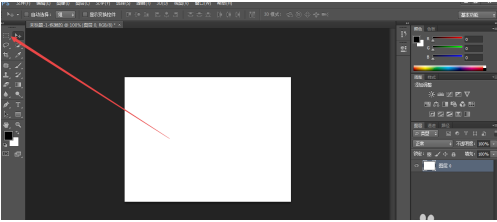
2.如图所示,我们使用矩形选框工具,在箭头所指的位置绘制一个矩形的选区。

3.如图所示,我们箭头所指的就是“前景色”了。
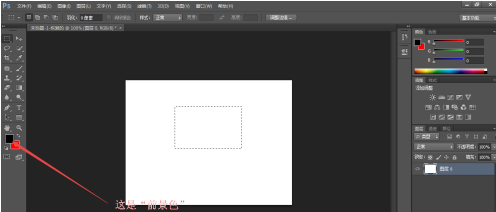
4.如图所示,我们按一下“alt+delete组合键”就可以直接将前景色的,填充到矩形选区中去了。
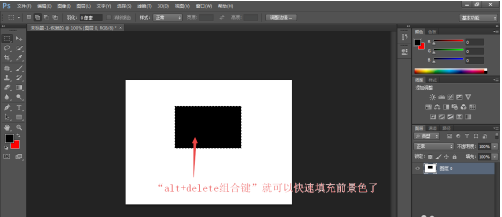
5.如图所示,我们箭头所指的就是“背景色”了。

6.如图所示,我们按一下“ctrl+delete组合键”就可以直接将背景色的红色,填充到矩形选区中去了。
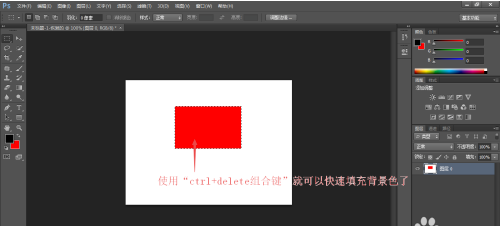
三、ps的填充快捷键没有反应的原因
1、输入法没有成英文模式,英文ps的快捷键只有在英文模式下才起作用。
2、填充的颜色选择的是白色,而背景也是白色所以看不出来。
3、你新建的图层是透明的,当你选择填充范围的时候是在底图上选择的,所以填充就填充到底图上去了。你可以选择填充范围后,点击图层管理器里的图层(新建层)然后在填充。
4、形状图层,不能填充,需双击图层颜色框修改。
5、图层被全部锁定,不能填充。
以上就是关于PS填充前景色快捷键,PS中怎么填充前景色?的精彩内容,要想了解更多关于的教学大纲,请点击 ,北京火星人教育培训学校会为您提供一对一内容讲解服务!
(如需转载,请注明出处)
平面设计师的薪资前景 “钱途” 无量
看得见得“钱”途
在学习的道路上,你是否遇到以下难点?

学习没方法 不系统

缺乏创新的设计思维

想转行又不能坚持学习

工作薪资低又没前景
平面设计课程为以下人群“量身定制”

技术小白转行

在家待业

遇到设计瓶颈

学习提升
平面设计课程"亮“点十足
设计师必备技能,零基础也能轻松掌握!

Photoshop

Illustrator

InDesign

After Effects

Dreamweaver
上课时间灵活,上班族也能轻松学习

白领充电周末班

7天技能速成班

私人定制晚间班

全能精英组合班
你的问题 我们统统为你解答






想要成功,就要比别人先行动!
7天免费试听名额 仅限15名 极速抢购!